隐身浏览:完整的细节
已发表: 2023-03-26您是否想过如何在不留下数字足迹的情况下浏览互联网? 如果安全和隐私对您来说是个问题,请考虑使用隐身浏览。 本教程将帮助您在 Google chrome、Edge、Firefox、Mac Safari 和 iPhone Safari 上使用隐身浏览。
大多数浏览器都提供一个称为隐身浏览的选项,通常称为隐私浏览,使您能够浏览互联网而无需记住您的浏览历史或存储 cookie。 如果您希望将您的互联网行为保密,此选项可能会有所帮助。 然而,关于隐身冲浪的不真实信念确实存在,例如它使您完全匿名或免受在线危险的观念。
大多数现代网络浏览器都有一个称为隐身浏览的选项,通常称为隐私浏览,使用户能够浏览互联网而不会留下任何浏览历史记录、cookie 或其他数据的痕迹。 我们将在本文中介绍隐身浏览是什么、它如何工作以及何时有用。
目录
什么是隐身浏览?
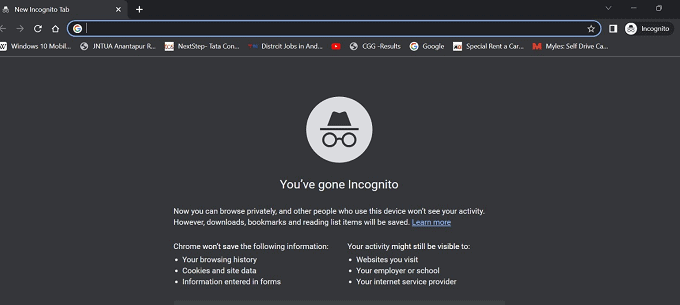
隐身浏览,也称为隐私浏览,是大多数现代网络浏览器中的一项功能,使用户能够浏览互联网而不会留下浏览历史记录、cookie 或任何其他数据的痕迹。 这意味着任何访问过的网站或输入的信息都不会保存在设备上,并且当隐身会话关闭时,与这些网站相关的任何 cookie 或其他数据都将被删除。
虽然隐身浏览确实提供了更高级别的隐私,但请务必注意,它并不是隐藏在线活动的完整解决方案。 您的互联网服务提供商 (ISP) 仍然可以监控您的活动,您使用的任何网站或应用程序也仍然可以跟踪您的活动。
隐身浏览在多种情况下非常有用,例如浏览敏感内容或执行用户不想让其他人知道的在线活动时。 它还可以帮助 Web 开发人员测试网站,而他们的浏览数据不会干扰网站的功能。
此外,隐身浏览不提供任何针对恶意软件或网络钓鱼攻击的保护。
同样重要的是要记住,隐身浏览不能替代良好的在线安全做法。 您仍应使用强密码,警惕可疑链接和电子邮件,并避免在线共享个人信息。
总的来说,隐身浏览对于那些希望在浏览互联网时保持更高级别隐私的人来说是一个有用的工具,但它应该与其他隐私和安全措施结合使用以获得最大程度的保护。
- 相关:解决“此挑战页面被意外缓存且不再可用”问题的 6 种最佳方法
- 私人互联网访问评论:便宜和最好的 VPN
可以跟踪隐身浏览吗

当您使用隐身浏览时,您的浏览器历史记录不会保留在您的设备上,并且在隐身会话结束后将删除与这些网站相关的任何 cookie 或其他数据。 不过,请务必牢记,隐身浏览并不能完全保证您的在线匿名性,您访问的网站或您的互联网服务提供商 (ISP) 可能仍然可以访问您的浏览历史记录。
即使您使用隐身模式,您的 ISP 仍然可以看到您访问的网站。 这是因为您的 ISP 必须利用其服务器来路由您的互联网流量,以便将您链接到您打算查看的网站。 此外,他们还可以访问您的 IP 地址,该地址可用于监控您的在线行为。
此外,您在隐身模式下访问的网站可能能够通过跟踪像素或浏览器指纹识别来监控您的行为。 即使您使用隐身模式,这些方法也可用于定位您的设备并监控您在多个网站上的在线活动。
请务必记住,使用隐身浏览来隐藏您的互联网行为并不总是有效。 如果您希望更安全、更隐秘地访问互联网,请使用虚拟专用网络 (VPN) 或 Tor 浏览器来帮助向您的 ISP 和其他方隐藏您的在线活动。
- 相关:私人互联网访问评论:便宜和最好的 VPN
- 如何擦除 iPhone 并永久擦除私人文件?
如何删除隐身历史?
如上文所述,您可以使用隐身模式(有时称为隐私浏览模式)匿名浏览互联网,该模式可防止您的设备存储任何临时互联网文件、cookie 或浏览器历史记录。 但是,如果您确实想删除隐身历史记录,可以执行以下操作:
- 在桌面上的搜索框中搜索命令提示符以启动它,或按 Windows + R 打开“运行命令窗口”。
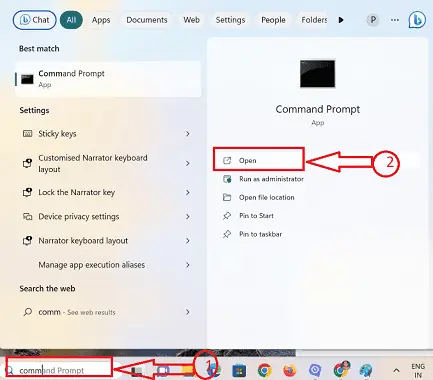
- 如果选择“运行命令窗口”选项,请使用管理权限打开命令提示符,在“运行”对话框中输入“cmd”,然后点击“确定”按钮。
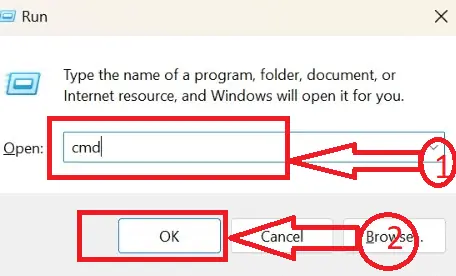
- 您的命令提示符将打开,光标闪烁以通过输入命令完成任务。
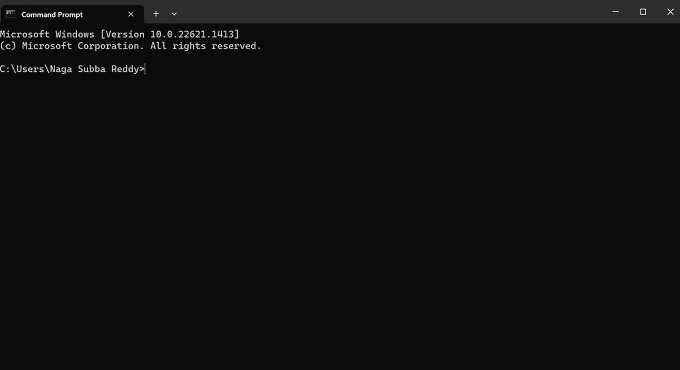
- 除了命令提示符中闪烁的光标在命令提示符窗口中键入“ipconfig/displaydns”,然后按“Enter”按钮。
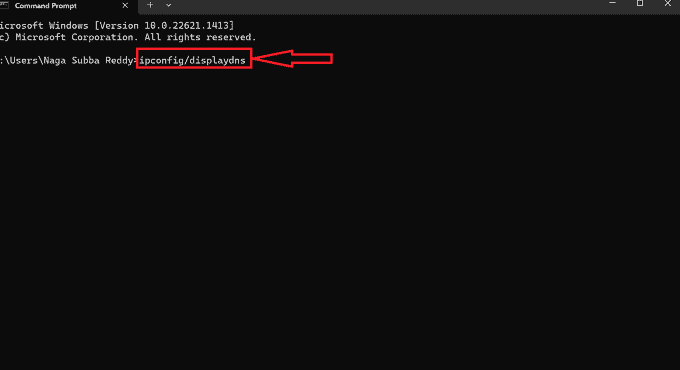
- 您会看到最近访问过的网站及其 IP 地址的列表。 这包括以私人(隐身)和公共浏览模式访问的网站。
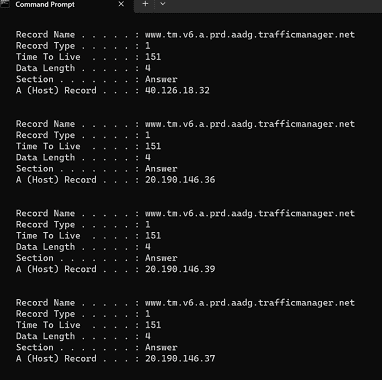
- 要删除,请在闪烁光标旁边的命令提示符窗口中键入“ipconfig/flushdns”,然后按 Enter 键。
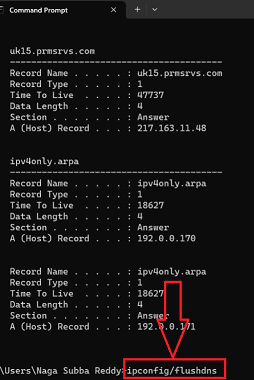
- 您可以在命令提示符中看到一条新消息“已成功刷新 DNS 解析器缓存”。 这表示删除隐身历史。
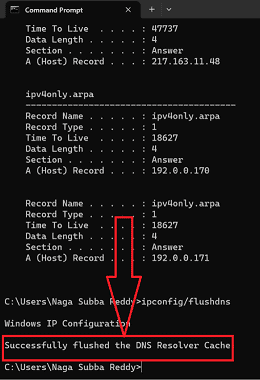
- 就是这样! 按照上述步骤,我们可以成功地删除隐身浏览器中的网络历史记录,而不会受到任何干扰。
请注意,清除您的隐身历史并不能确保完全隐私是至关重要的。 除了你的 ISP 和你访问的网站之外,你的公司或学校也可能有记录你上网历史的软件,它们都有能力监控你的活动。 如果您想保证完美的隐私,请使用虚拟专用网络 (VPN) 或 Tor 浏览器。
- 相关:如何查看和删除 YouTube 搜索历史记录
- 78% OFF – Private internet access 优惠券代码,促销
什么时候应该使用隐身浏览
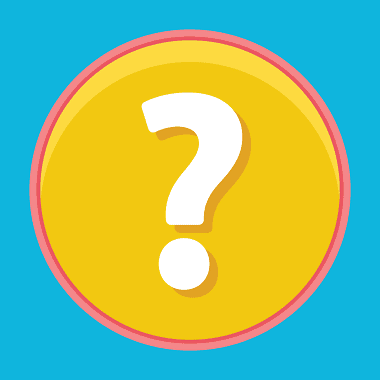
在某些情况下,隐身浏览可能是有益的。 使用公共计算机时,例如在图书馆、旅馆或网吧中的计算机,是第一个也是最明显的例子。 通过使用隐身浏览,您可以防止计算机存储您的浏览历史记录或任何其他敏感信息,包括密码和自动填充数据。
当您研究隐私或敏感内容时,隐身浏览可能也会有所帮助。 例如,您可能不希望将您正在研究的有关医疗状况或法律事务的信息保存在您的计算机上或在您的浏览历史记录中看到。 如果您使用共享计算机或设备(如家庭计算机或工作计算机),请使用隐身浏览,以保护您的个人信息和浏览历史记录的私密性。
最后,在网上购买礼物或惊喜时使用隐身浏览可以防止收件人无意中看到您一直在看的东西。 此外,如果您正在寻找商品或服务并且不想通过广告重新定位,这也会很有帮助。
- 相关:如何上传和分享私人 YouTube 视频
- VidMeta YouTube 到 MP3 转换器评论
我如何进行隐身浏览
要以隐身模式浏览,请根据您的浏览器执行以下步骤:
谷歌浏览器:
- 单击桌面上的 chrome 图标,在计算机上打开 Google Chrome。
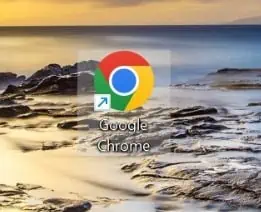
- 所需的 chrome 浏览器将在您的系统中打开,单击位于浏览器窗口右上角的三个垂直点。
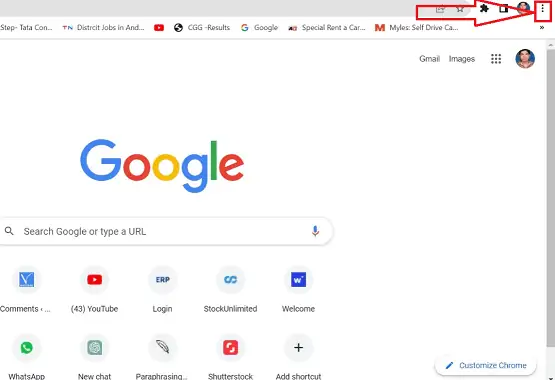
- 选择“更多”图标后,将打开一个带有一组图标的菜单窗口,选择“新建隐身窗口”或按键盘上的“Ctrl + Shift + N”。
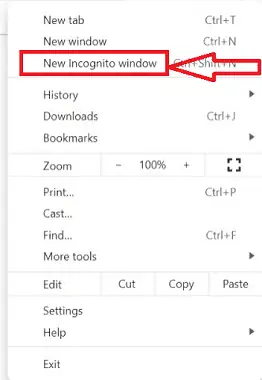
- 将打开一个新窗口,指示您处于隐身模式。 您可以在此窗口中开始浏览,您的浏览历史记录不会保存在您的设备上。
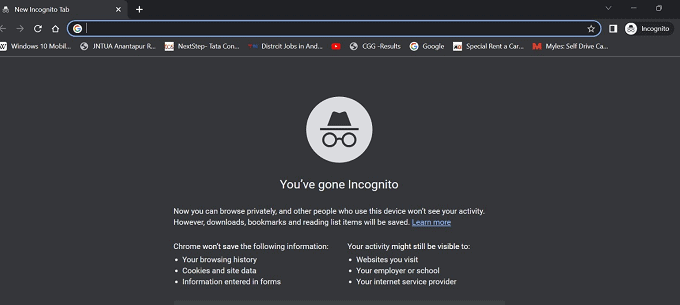
火狐浏览器:
- 单击桌面上的 firefox 图标,在计算机上打开 Mozilla Firefox。

- 将打开所需的 Mozilla Firefox 浏览器,单击位于浏览器窗口右上角的三个水平线。
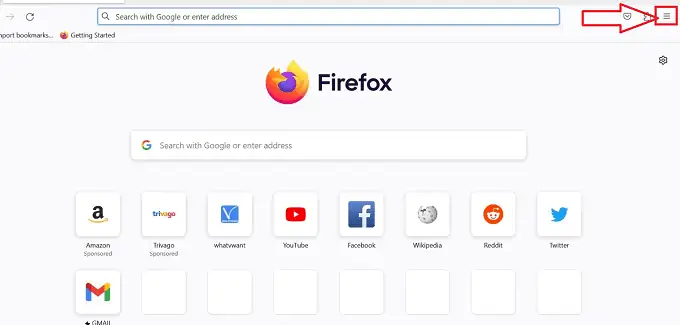
- 选择“更多”图标后,将打开一个带有一组图标的菜单窗口,选择“新建私人窗口”或按键盘上的“Ctrl + Shift + P”。
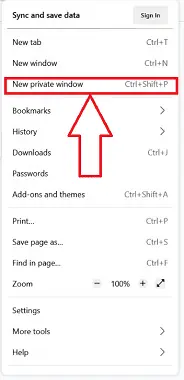
- 将打开一个新窗口,表明您处于隐私浏览模式。 您可以在此窗口中开始浏览,您的浏览历史记录不会保存在您的设备上。
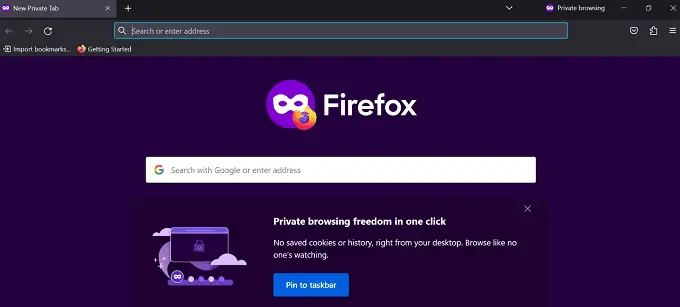
微软边缘:
- 单击桌面上的 Microsoft Edge 图标,在计算机上打开 Microsoft Edge。

- 选择“更多”图标后,将打开一个带有一组图标的菜单窗口,单击位于浏览器窗口右上角的三个水平点。
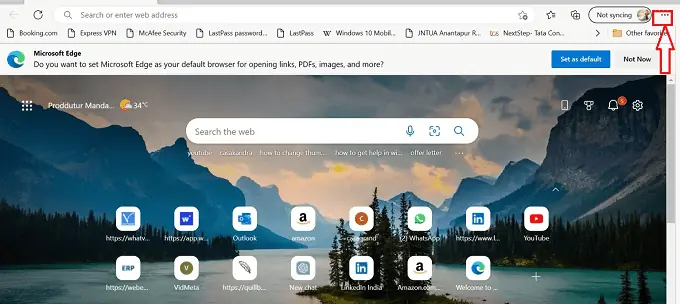
- 选择“更多”图标后,将打开一个带有一组图标的菜单窗口,选择“新建”InPrivate 窗口或按键盘上的“Ctrl + Shift + N”。
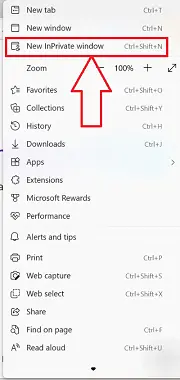
- 将打开一个新窗口,表明您处于 InPrivate 浏览模式。 您可以在此窗口中开始浏览,您的浏览历史记录不会保存在您的设备上。
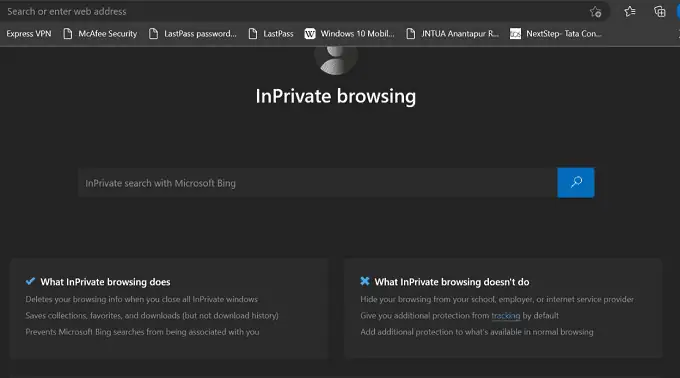
请务必记住,在隐身模式下浏览时,您的浏览历史不会保存在您的设备上,但您的互联网服务提供商 (ISP) 和您访问的网站仍然可以跟踪您的活动。

- 相关:如何离线访问 Gmail
- 即时代理评论:有效的廉价私人代理
如何在 Mac 上使用 Safari 进行隐私浏览
如何在 Safari 上启动隐私窗口
- 在 Mac 上启动 Safari 浏览器。 单击左上角的“文件”选项以打开选项列表。 选择“新建私人窗口”选项以启动私人窗口。 您还可以使用键盘快捷键 – “Command+Shift+N” 。
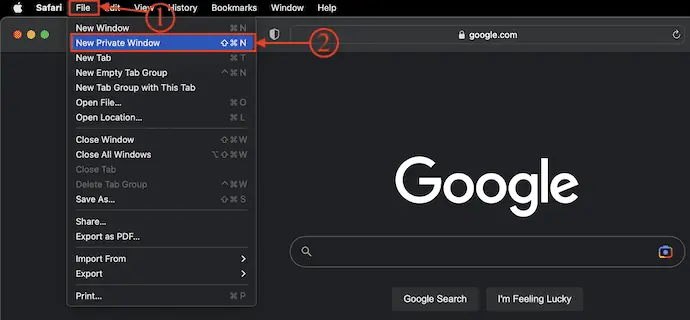
- 启动隐私窗口后,您会发现一行信息,如屏幕截图所示。 从现在开始,不会保存任何历史记录、缓存或其他数据。
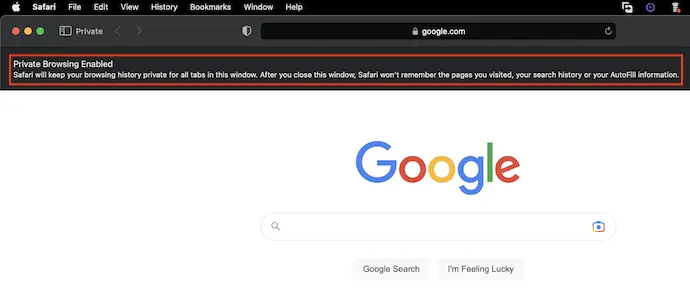
- 要关闭私人窗口,只需单击窗口左上角的红色十字图标即可。
如何将隐私窗口设置为默认启动窗口
- 在 Mac 上启动 Safari 浏览器,然后单击顶部菜单栏上的“Safari”选项。 然后将打开一个选项列表。 从该列表中选择“设置”选项。
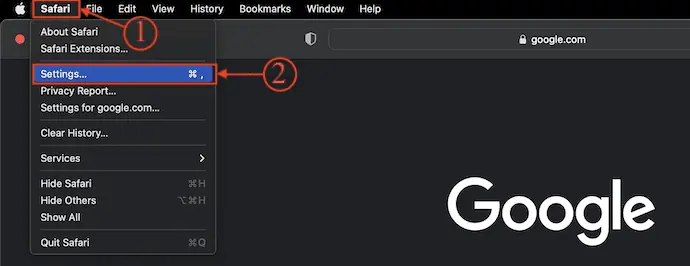
- 设置窗口将弹出,如屏幕截图所示。 移动到“常规”部分,然后单击“Safari 打开方式”的下拉选项。 然后将打开一个选项列表,并从该下拉列表中选择“A New Private Window”选项。
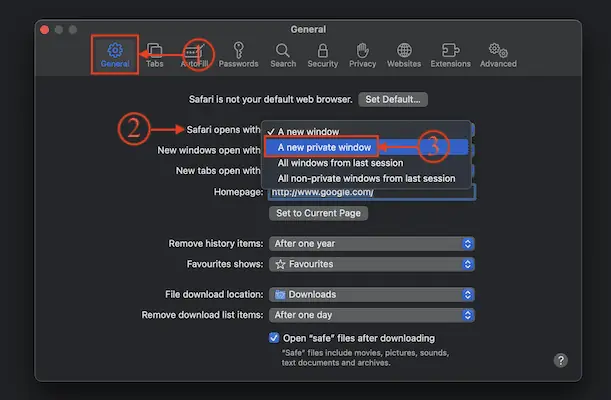
- 就是这样,从现在开始,无论何时启动 Safari 浏览器,隐私窗口都会默认打开。
如何在 iPhone 上使用隐身模式
- 在 iPhone 上启动 Safari 浏览器应用程序,然后点击底部菜单右侧的选项卡图标。
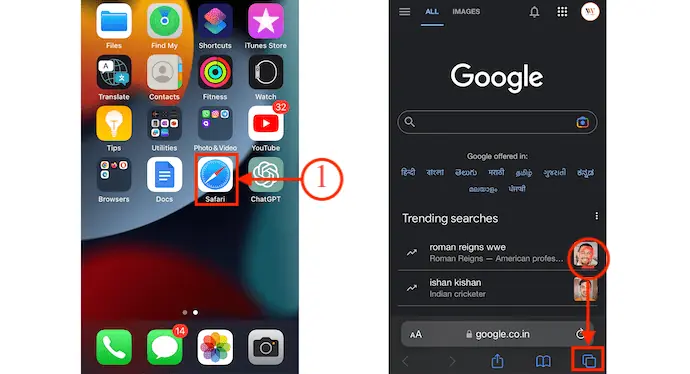
- 然后它会显示 Safari 浏览器上所有打开的选项卡。 点击底部菜单上可用的“选项卡”选项。 将打开一个选项列表。 从那里选择“私人”选项,然后点击“完成”选项以保存更改。
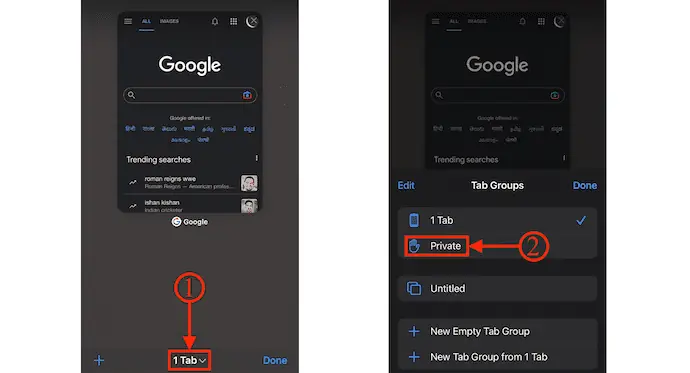
- 您将被重定向到隐私浏览模式。 点击“完成”选项以启动隐身标签。 从该选项卡,您开始私下浏览互联网。
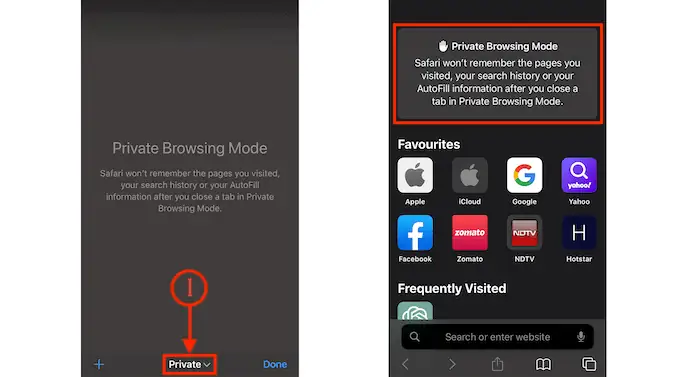
- 要关闭隐私浏览模式,请点击底部菜单上的“选项卡”图标。 它显示所有可用的私人标签。 点击底部菜单中的“私人”选项。
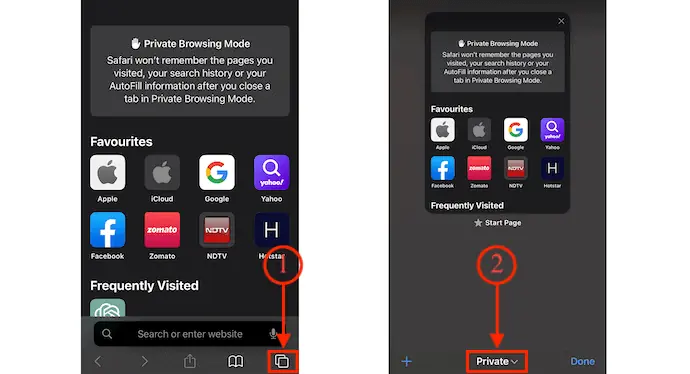
- 将打开一个选项列表。 从该列表中选择“选项卡”选项以返回到常规浏览选项卡。
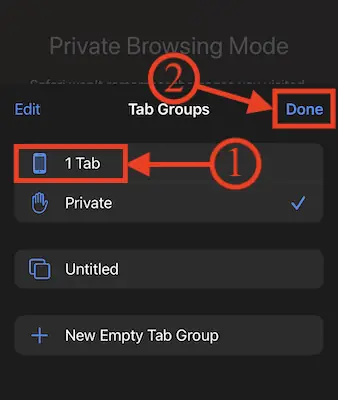
结论
我们真诚地希望我们的匿名浏览综合指南既有教育意义又有用。 了解如何在使用互联网时保护您的隐私和私人数据至关重要。 利用隐身浏览的优势,您的在线活动可以保密和安全。 我们强烈建议您将在本文中学到的知识付诸实践,并开始匿名浏览网页! 保持您的浏览秘密和安全!
我希望本教程可以帮助您进行隐身浏览:完整的详细信息。 如果您想说什么,请通过评论部分告诉我们。 如果您喜欢这篇文章,请分享它并在 Facebook、Twitter 和 YouTube 上关注 WhatVwant 以获取更多技术提示。
- 相关:让您匿名的 11 大顶级 VPN 服务
- 如何查看谁在您的 WiFi 网络上
隐身浏览:完整的细节-常见问题解答
Incognito 中隐藏了哪些数据?
当您使用隐身模式时,您在表格中输入的任何信息或您的浏览历史记录、cookie 或网站数据都不会保存在您的设备上。 这意味着您设备的其他用户将无法查看您的活动,因为它不会出现在您的 Chrome 浏览器的历史记录中。
我可以跟踪我的隐身历史吗?
你的 ISP 仍然可以看到你的隐身历史,你访问的网站仍然可以监视你。 使用隐身模式时,您不是在匿名浏览。
Incognito是完全隐藏的吗?
隐身模式真的保密吗? 好吧,不。 尽管隐身模式提供了一些隐私,但并不能完全确保匿名。 事实上,当您启动隐身窗口时,它会公开指出您访问的网站、您的工作场所或学校以及您的互联网服务提供商可能仍然能够看到您正在浏览的内容。
隐身模式有什么缺点?
隐身模式的主要缺点是其他人可能仍会看到您的 IP 地址、身份和浏览历史记录。 因此,如果您试图避免在网上受到监视,那不是一个明智的决定。
